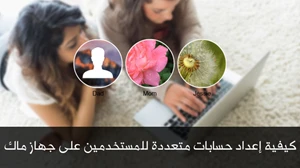
إن وجود كمبيوتر مشترك في العائلة هو شيء جيد وطبيعي ولكن نتيجة الاستخدام المشترك قد ينتج عن ذلك مشاكل مثل تسريب البيانات، الملفات المفقودة، وعمليات الشراء عن طريق الخطأ، و غيرهم الكثير من الأشياء التي يمكن أن تسوء إذا لم يكن لديك نظام يقوم بإدارة العديد من المستخدمين وبياناتهم، والخبر السار هو أن معظم أنظمة التشغيل لديها الكثير من خيارات الإعداد المدمج لجعل موضوع مشاركة جهاز الكمبيوتر أمر أسهل، و أجهزة ماك ليست استثناء من ذلك.
فكيف بإمكانك ان تقوم بإنشاء حسابات المستخدمين على نظام التشغيل ماك؟ هل يستطيع المستخدمون قراءة ملفات بعضهم البعض وتعديلها؟ ماذا يحدث عند حذف حساب مستخدم؟ سنكتشف ذلك في هذا المقال.
أنواع حسابات المستخدم: من يسيطر على جهاز ماك الخاص بك؟
قبل أن نصل إلى كيفية إنشاء حساب مستخدم جديد، يجب أن نحصل على معلومات واضحة حول نوع الحسابات التي يمكنك إنشاؤها، سيساعدك هذا في اختيار نوع الحساب المناسب بناءً على المستخدم الذي تنشئ له الحساب.
حساب المدير
بصفتك المستخدم الأول على جهاز ماك فأنت الشخص المدير بالفعل، و يمكنك الحصول على إدارة مجلدات النظام والتطبيقات والمستخدمين، والإعدادات، إلى حد إدارة كل شيء موجود على سطح المكتب لجهاز ماك الخاص بك.
و إذا كنت ترغب في ذلك، فيمكنك مشاركة القدرات الخاصة بحساب المشرف الخاص بك مع مستخدم آخر من خلال إنشاء حساب مسؤول جديد، و يجب اختيار شخص تثق به لتأمينه على جهازك والبيانات الخاصة بك، و ننصح باختيار شخص عليم بأمور التكنولوجيا ويستخدم الامتيازات الإدارية على وجه المسؤولية.
كما أنه من الممكن إنشاء حساب مشرف إضافي، حيث أن ذلك سيفي بالغرض في حال كنت غير قادر على تسجيل الدخول إلى حساب المشرف المعتاد الخاص بك، أو تحتاج إلى إعادة تعيين كلمة المرور، أو لأي نوع آخر من الاختبار أو استكشاف الأخطاء وإصلاحها.
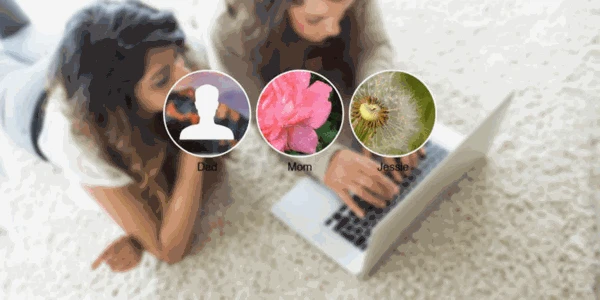
حساب قياسي
هذا النوع من الحسابات هو المثالي إذا كنت تريد أن تعطي شخص ما استخدام غير محدود لجهاز ماك الخاص بك، دون وضع قيود كثيرة جداً عليه، كعضو بالغ من عائلتك على سبيل المثال.
من خلال الحساب القياسي، سيستطيع المستخدم تخصيص زاويته المتاحة من جهاز ماك الخاص بك واستخدامها بالشكل المناسب له، ولكن نشير إلى أن المستخدم القياسي لا يمكنه العبث بالبيانات والإعدادات الخاصة بحساب أي مستخدم آخر على الجهاز.
الحساب الذي يدار باستخدام أدوات الرقابة الأبوية
اسم هذا الحساب يشرح محتواه، حيث أن هذا النوع من الحساب يعتبر مثالي إذا كنت ترغب في وضع حدود على استخدام الكمبيوتر لأطفالك، فباستخدام حساب يتم ادارته سيحصل أطفالك على إمكانية الوصول إلى التطبيقات ومواقع الويب التي تحددها فقط، ولكن على الرغم من هذا فلا تعول عليه بشكل كامل، لأن الطفل الذي يصمم قد يستطيع تجاوز برامج الرقابة الأبوية.
يمكنك تخصيص كل حساب مُدار من خلال التوجه إلى : تفضيلات النظام> أدوات الرقابة الأبوية، ستجد هناك الكثير من الخيارات، حيث يمكنك تقييد استخدام كل شيء من الكاميرات إلى ألعاب متعددة اللاعبين إلى متجر الآي تونز، مما يتيح لك ما يكفي من الفرضيات لتخصيص حسابات لكل من أطفالك اعتماداً على الفئة العمرية، ويمكنك حتى وضع حدود على الوقت الذي يستخدم فيه أطفالك الجهاز.
هذا ولا يمكن للمستخدم الذي لديه هذا النوع من الحساب تسجيل الدخول، ناهيك عن تعديل أي شيء على جهاز ماك، حيث سيحصل فقط على إمكانية الوصول عن بعد إلى الملفات المشتركة التي تم منح الإذن لها، أو على الشاشة في حال كنت تضعها في وضع المشاركة.
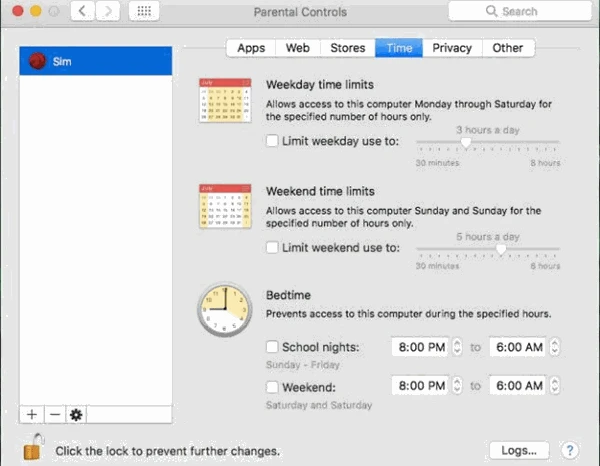
حساب المستخدم الضيف
هناك أوقات يطلب فيها منك شخص ما استخدام جهاز ماك الخاص بك للتحقق من بريده الإلكتروني أو للبحث عن شيء على شبكة الإنترنت، ففي هذه الحالة يمكنك استخدام حساب المستخدم الضيف، و لا يترتب عليك إنشاء حساب جديد لكل مستخدم مؤقت، فقط قم بتنشيط حساب المستخدم الضيف الذي تم إدراجه بالفعل ضمن تفضيلات النظام> المستخدمون والمجموعات، و قم بتحديد المربع للسماح للمستخدمين بتسجيل الدخول إلى هذا الكمبيوتر لإجراء ذلك.
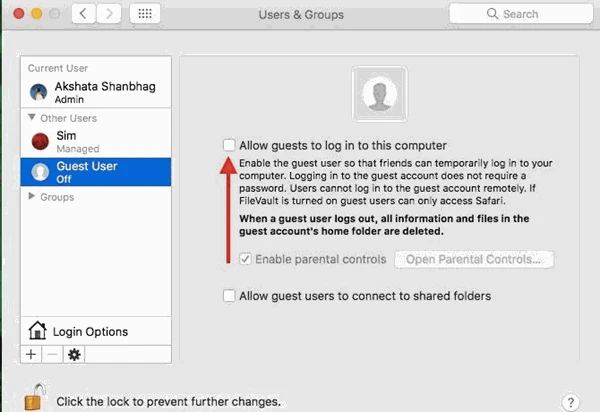 الآن يمكن للمستخدم الضيف استخدام منطقة Sandboxed من جهاز الكمبيوتر الخاص بك دون كلمة مرور واستخدامه مثل المستخدم العادي، و عندما يقوم المستخدم بإنهاء الجلسة من خلال تسجيل الخروج فسيتم حينها حذف الملفات والمجلدات التي تركها أيضاً، وبطبيعة الحال يتلقى المستخدم الضيف موجه تحذير قبل القيام بذلك.
الآن يمكن للمستخدم الضيف استخدام منطقة Sandboxed من جهاز الكمبيوتر الخاص بك دون كلمة مرور واستخدامه مثل المستخدم العادي، و عندما يقوم المستخدم بإنهاء الجلسة من خلال تسجيل الخروج فسيتم حينها حذف الملفات والمجلدات التي تركها أيضاً، وبطبيعة الحال يتلقى المستخدم الضيف موجه تحذير قبل القيام بذلك.يمكنك أيضاً قفل أجزاء معينة من ماك عن طريق إعداد الضوابط للمستخدم الضيف، فقط قم بتحديد مربع الاختيار لتمكين أدوات الرقابة عند تمكين دخول المستخدم الضيف، ثم حدد القيود التي تريد إعدادها من تفضيلات النظام> أدوات الرقابة الأبوية، و لديك الحرية التامة للقيام بذلك في أي وقت.
أساسيات الحساب الجديد
عند إعداد حساب مستخدم جديد، يقوم نظام ماك بإنشاء مجلد رئيسي مخصص لهذا المستخدم ضمن بند المستخدمين، و بمجرد تسجيل المستخدم في الحساب الجديد، سيطالبهم ماك بتسجيل الدخول إلى الآي كلاود (بشكل غير إلزامي) وإنهاء عملية الإعداد المعتادة للمستخدمين لأول مرة.
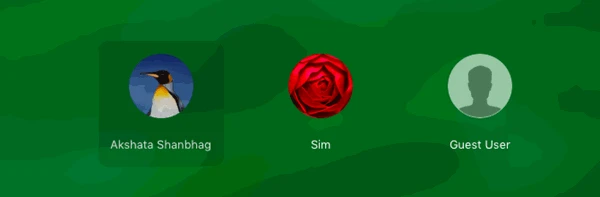 وما يظهر بعد ذلك هو سطح مكتب جديد تماماً و كلياً، مماثل لذلك الذي حصلت عليه عند أول شرائك لجهاز ماك الخاص بك، حيث أن شريط القوائم، اختصارات لوحة المفاتيح، التطبيقات المختلفة، وهلم جرا كلها تظهر في حالتها الافتراضية، المستخدم يكون هنا حر لتخصيص سطح المكتب مع خلفيات مخصصة، و الأيقونات، والإعدادات على آي كلاود، وما إلى ذلك، هذا في حال كنت تستخدم حساب المستخدم القياسي، أما المستخدم المدار فلديه خيارات أقل.
وما يظهر بعد ذلك هو سطح مكتب جديد تماماً و كلياً، مماثل لذلك الذي حصلت عليه عند أول شرائك لجهاز ماك الخاص بك، حيث أن شريط القوائم، اختصارات لوحة المفاتيح، التطبيقات المختلفة، وهلم جرا كلها تظهر في حالتها الافتراضية، المستخدم يكون هنا حر لتخصيص سطح المكتب مع خلفيات مخصصة، و الأيقونات، والإعدادات على آي كلاود، وما إلى ذلك، هذا في حال كنت تستخدم حساب المستخدم القياسي، أما المستخدم المدار فلديه خيارات أقل.ونشير إلى أنه لا تتداخل إعدادات التطبيقات لمستخدم واحد مع إعدادات المستخدمين الآخرين الذين يستخدمون التطبيقات نفسها عبر حساب منفصل، و بشكل افتراضي، لا يمكن الوصول إلى محتويات المجلد الرئيسي للمستخدم الجديد (باستثناء المجلد العام)، حتى بالنسبة للمستخدم المدير، و لكن هناك طرق لتجاوز هذا الحاجز، ومن المؤكد أن الكثير سيقوم بالبحث فيهم على شبكة الإنترنت إذا دعت الحاجة لذلك.
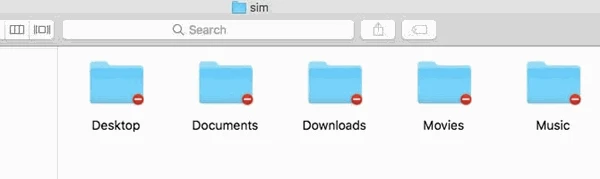 هذا ويحتفظ نظام ماك بالإعدادات المتقدمة تحت قفل ومفتاح، و لا يمكن للمستخدم القياسي إجراء تعديلات من شأنها أن تؤثر على أي شيء أكثر من تجربته في سطح المكتب الخاص بماك، فإن ممارسات كإزالة التطبيقات التي لم يقم بتثبيتها أو تعطيل برنامج مكافحة الفيروسات على سبيل المثال، تمثل بعض التعديلات التي تحتاج امتيازات حساب المشرف أو المدير.
هذا ويحتفظ نظام ماك بالإعدادات المتقدمة تحت قفل ومفتاح، و لا يمكن للمستخدم القياسي إجراء تعديلات من شأنها أن تؤثر على أي شيء أكثر من تجربته في سطح المكتب الخاص بماك، فإن ممارسات كإزالة التطبيقات التي لم يقم بتثبيتها أو تعطيل برنامج مكافحة الفيروسات على سبيل المثال، تمثل بعض التعديلات التي تحتاج امتيازات حساب المشرف أو المدير.كيف تتقلص مساحة القرص عند إضافة حساب جديد
عند إنشاء حساب جديد، تتضاءل المساحة بمقدار مئات الميغابايتات، و لربما يأخذ هذا الإجراء مساحة أكثر مما كنت تتخيل.
وبطبيعة الحال بمجرد أن يقوم المستخدم بتسجيل الدخول و قضاء اليوم بأكمله باستخدام التطبيقات وحفظ الملفات وتحميل الصور وهلم جرا، فإن المساحة المستخدمة قد تصل إلى مئات الميغابايتات وقريباً غيغابايت إذا استمر الأمر على هذا النحو، فمع وجود مستخدم يتبع هذا النمط بشكل دائم سيشكل أمر نفاد مساحة القرص مشكلة دائمة تلوح في الأفق، بغض النظر عن مقدار التخزين التي بدأ بها.
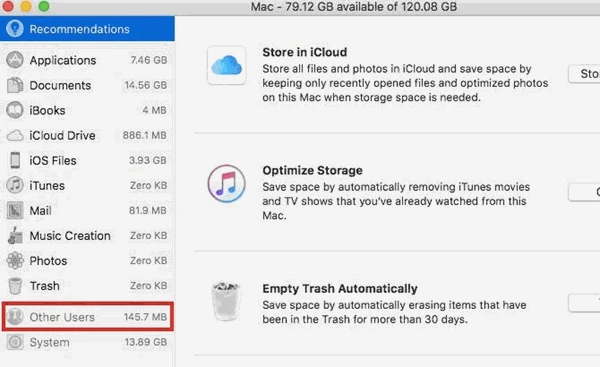 وما سبق يجعل من الضروري أن يقوم كل مستخدم بتطوير بعض العادات المنقذة للمساحة، مثل:
وما سبق يجعل من الضروري أن يقوم كل مستخدم بتطوير بعض العادات المنقذة للمساحة، مثل:حذف البيانات الغير مرغوب بها من وقت لآخر.
نقل الملفات إلى سحابة التخزين أو قرص خارجي وإزالتها من ماك كلما كان ذلك ممكناً.
بصفتك مستخدماً مشرفاً، فستحتاج إلى ضمان وصول جميع المستخدمين إلى محتوى مشترك مفيد مثل الموسيقى والأفلام، وسيؤدي ذلك إلى خفض التكرارات المحتملة التي يمكن أن تقف عائقاً في وجه توفير المساحة، و الحصول على دراية كاملة لكل ما يمكنك القيام به لإخلاء بعض المساحة على جهاز ماك الخاص بك ومن ثم القيام بذلك.
ملاحظة: إذا قمت بإعداد Time Machine، فسيتم الاحتفاظ بنسخة احتياطية من المجلد الرئيسي لكل مستخدم، ما لم تقوم باستبعاده من تفضيلات Time Machine .
كيفية إنشاء حساب مستخدم جديد
ستجد خيارات إنشاء الحساب في قسم المستخدمين والمجموعات من تفضيلات النظام، لتمكين هذه الخيارات، انقر على أيقونة قفل في الجزء السفلي من الحوار، ثم أدخل كلمة مرور النظام الخاص بك، واضغط على زر إفتح.
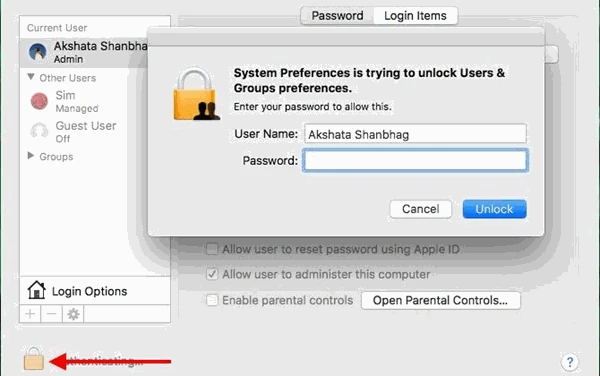
انقر الآن على الزر + أسفل اللوحة اليمنى، وكل ما عليك هو إنشاء حساب مستخدم جديد.
عند وصولك إلى هذه النقطة سينسدل مربع حوار جديد للأسفل، أول شيء عليك القيام به هنا هو اختيار نوع الحساب الذي تريد إنشاءه من القائمة المنسدلة حساب جديد.
و لقد ناقشنا أنواع الحسابات أعلاه حتى تستطيع أن تعرف ما هي خياراتك، قم بتجاهل خيار قائمة المجموعة في الوقت الحالي حيث سنقوم بالتطرق لها في وقت لاحق.
الجزء التالي يعد جزء سهل، فقط املأ الحقول المطلوبة في مربع الحوار وانقر على الزر الأزرق الكبير لإنشاء مستخدم، ويجب أن يظهر حساب المستخدم الجديد في اللوحة الجانبية.
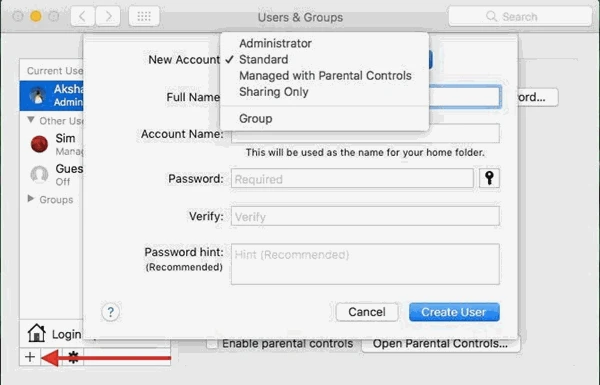 إذا قمت بتحديد نوع حساب خاطئ فلا تقلق، يمكنك تغييره في أي وقت.
إذا قمت بتحديد نوع حساب خاطئ فلا تقلق، يمكنك تغييره في أي وقت.فلنفترض أن لديك حساب قياسي تريد تحويله إلى حساب يتم ادارته، فقط قم بتحديد الحساب من القسم اليمينى وتحديد المربع لتمكين أدوات الرقابة الأبوية في القسم اليمينى، الآن سيكون لديك حساب مستخدم يتم ادارته، كما يمكنك تحديد مربع الاختيار للسماح للمستخدم بإدارة هذا الكمبيوتر لتحويله إلى حساب مسؤول بدلاً من ذلك.
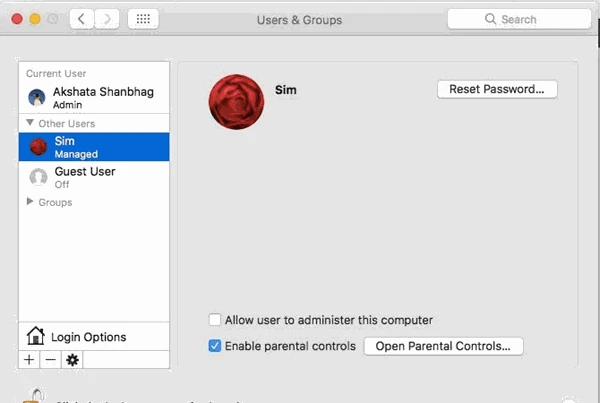 قد ترغب في إعداد كلمة مرور رئيسية باستخدام زر gear الموجود بجوار أزرار + / -، سيساعدك هذا في إعادة تعيين كلمة المرور لحساب أي مستخدم في حال لم تستطع استذكاره.
قد ترغب في إعداد كلمة مرور رئيسية باستخدام زر gear الموجود بجوار أزرار + / -، سيساعدك هذا في إعادة تعيين كلمة المرور لحساب أي مستخدم في حال لم تستطع استذكاره.يمكنك أيضاً تمكين قائمة تبديل المستخدم السريع ضمن خيارات تسجيل الدخول، كما يتيح لك هذا التبديل بين حسابات المستخدمين من شريط القوائم.
حذف حساب مستخدم
عندما لم تعد بحاجة الاحتفاظ بحساب مستخدم معين، فمن الأفضل أن تحذفه بدلاً من السماح بوجوده دون فائدة، لحذف حساب مستخدم، حدده من اللوحة اليمنى ضمن تفضيلات النظام> المستخدمون والمجموعات وانقر على الزر ناقص أسفل اللوحة.
هذا و يظهر اسم الحساب باللون الرمادي إذا كان المستخدم قد قام بتسجيل الدخول، ولا يمكنك حذفه أو تعديله حتى يقوم المستخدم بتسجيل الخروج.
وبعد ذلك يكون قد حان الوقت لتقرير ما تريد القيام به مع المجلد الرئيسي للحساب، فهل تريد الاحتفاظ به كصورة للقرص، أو تركه على حاله، أو حذفه، قم باختيار أحد هذه الخيارات في المربع الذي ينبثق أمامك واضغط على الزر حذف المستخدم، قد لا تزال تجد الملفات المتبقية المتعلقة بحساب المستخدم المحذوف في المجلدات المشتركة والنسخ الاحتياطي، ولكن يمكنك حذفها في حال أردت ذلك.
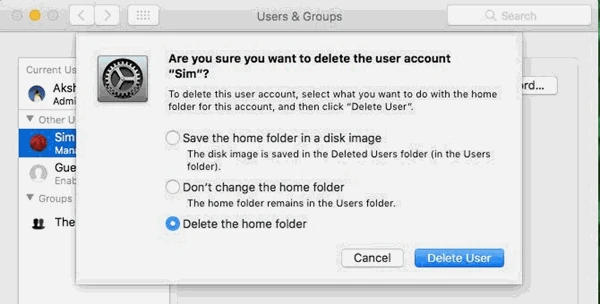 ونشير هنا إلى أن حذف حساب المشرف هو أمر عادي، ولكن حذف حساب المشرف الذي أنشأته عند إعداد ماك لأول مرة يمكن أن يكون أمراً كارثياً.
ونشير هنا إلى أن حذف حساب المشرف هو أمر عادي، ولكن حذف حساب المشرف الذي أنشأته عند إعداد ماك لأول مرة يمكن أن يكون أمراً كارثياً.ما هي المجموعات وكيف من شأنها أن تساعد؟
أثناء إنشاء مستخدم جديد، ربما تكون قد لاحظت خيار المجموعة في القائمة المنسدلة حساب جديد، حيث تمنحك مجموعة ماك وسيلة لمشاركة الامتيازات الخاصة لحفنة من المستخدمين في آن واحد.
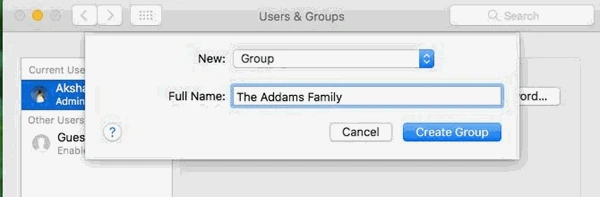 و لا يهم ما إذا كان مستخدمو المجموعة على نفس جهاز ماك أو على أجهزة ماك المختلفة على نفس الشبكة، فمع إعداد مجموعة في مكان ما يتم منح أعضاء المجموعة الوصول إلى ملفات محددة أو حتى تقاسم الشاشة مع كل منهم في وقت واحد.
و لا يهم ما إذا كان مستخدمو المجموعة على نفس جهاز ماك أو على أجهزة ماك المختلفة على نفس الشبكة، فمع إعداد مجموعة في مكان ما يتم منح أعضاء المجموعة الوصول إلى ملفات محددة أو حتى تقاسم الشاشة مع كل منهم في وقت واحد.بمجرد إنشاء مجموعة من قائمة تفضيلات النظام> المستخدمون والمجموعات، ستظهر في الأسفل قائمة حسابات المستخدمين، قم بتحديد المجموعة، ثم في اللوحة اليمنى قم بتحديد مربع الاختيار لكل مستخدم تريد إضافته إلى المجموعة.
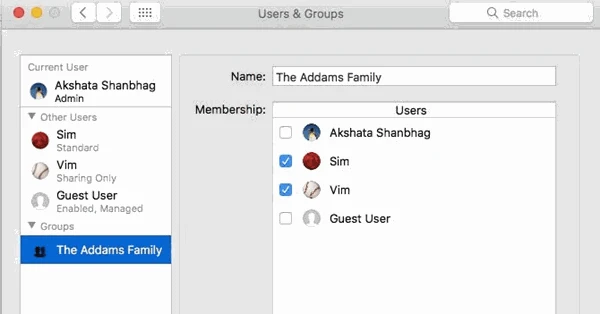 يمكنك أيضاً منح أو تقييد وصول المجموعات إلى مجلدات مشتركة محددة ضمن تفضيلات النظام > المشاركة.
يمكنك أيضاً منح أو تقييد وصول المجموعات إلى مجلدات مشتركة محددة ضمن تفضيلات النظام > المشاركة.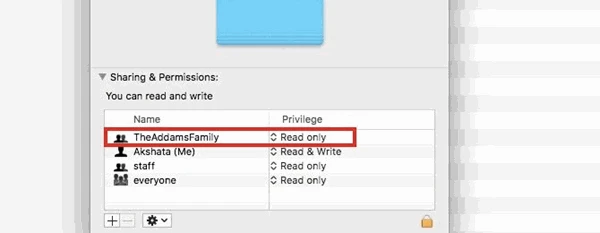 قد تكون متردد في السماح لأي شخص باستخدام جهازك الشخصي حتى ولو لبعض الوقت، ولكن تقاسم أجهزة الكمبيوتر أمر لا مفر منه في بعض الأحيان، سواء كنت تفعل ذلك للحد من النفقات التقنية أو لمساعدة شخص بحاجة لها، ولكن على الأقل الإيجابيات هنا تغلب السلبيات حيث يمكنك التحكم في أي جزء من جهاز ماك الخاص بك والبيانات التي تشاركها.
قد تكون متردد في السماح لأي شخص باستخدام جهازك الشخصي حتى ولو لبعض الوقت، ولكن تقاسم أجهزة الكمبيوتر أمر لا مفر منه في بعض الأحيان، سواء كنت تفعل ذلك للحد من النفقات التقنية أو لمساعدة شخص بحاجة لها، ولكن على الأقل الإيجابيات هنا تغلب السلبيات حيث يمكنك التحكم في أي جزء من جهاز ماك الخاص بك والبيانات التي تشاركها.